前回の投稿からかなり時間があいちゃいましたけど(相変わらず『草野球』もやってます)、今回はひさびさPC関連の記事です。
私はこれまで、「小型のPCだったら、場所を取らなくて部屋がスッキリするから、いずれミニPCを手に入れたいなあ、でもそれはWindows10の更新サービスが終わる時期の話かなあ」と思って暮らしてました。
現在メインで使っているパソコンのOSはWindows10ですが、YouTubeとかNetflixとかアマゾンのプライムビデオとか、PCの用途として結局そういう方面での使い方が中心になっていて(つまりテレビ放送という娯楽の代替品です)、かつては頻繁に行っていた音楽CDやらDVDやらを「焼く」という作業もまったくやらなくなってしまいました。
もはや「ネットにアクセスできれば、それでいいじゃん」的世界に突入している人は、私同様たくさんいると思います。CDやDVDを利用するときは、外付け用光学ドライブを、その時だけつないで使えばいいし、そうじゃない大部分の時間は、そういう余計なものは仕舞っておいて、空間をすっきりと使いたいと思ってしまうじゃありませんか。
最近YouTubeで中国製のミニPC(GMKtec NucBox3)を紹介してる番組をたまたま見て、1万4千円程度で、Windows11 Proの入ったミニPCが手に入るという事実を知って、リンクをたどって、アマゾンの商品ページに飛ぶと、なんとちょうどこの時期、クーポンを使って購入すれば、さらに1200円分安く手に入ることを知って、中古マニアな私なのに、ひさびさ新品を衝動買いしてしまいました。
YouTubeでは、購入製品の認証や初期起動時においては、日本語キーボードが正しく動作せず`、@マークをshift+2の操作(英語キーボード式)で入力しなければならないこと、そしてファンレスゆえに高熱(CPUはアイドル時60°、高熱発散時80°以上)になるという「問題個所」に触れていなかったので(天板が熱いという感想はありましたね)、安さだけに気を取られて、アマゾンの評価ページを読むこともすっとばして買ってしまいました。
とはいえ、それら種々の問題クリア後の今現在、そのミニPCを使ってこのネット記事を書いてます。
認証問題では私の場合、HDMIで接続されているモニターが「認証?」されていなかったからなのか、候補としてあと2つDellとか、ほかのモニターの型番が出ていて、今使っているモニターを選択すると、それでちゃんと認証作業全体が終了しました。アマゾンのコメント欄では、「認証できなかった。連絡して再発行してもらった」というような報告は載っていますが、認証がモニター選択と関連するこの現象について報告している投稿者はいないみたいです。
@マークを日本語キーボード上で正しく打ち込めるようにする手順はネット上にも出てますので、難関ではありません。
NucBox3が、ファンレス構造であるがゆえの発熱問題は、冷却用ファンを付け加えることで解決できました。まあ、メーカーさんも普通に使えば筐体が高温になっていても大丈夫なような製品作りをしているんでしょうから、CPUを酷使するような使い方をしなければ気にしなくてもいい部分なのかもしれません。
私の場合、自宅にはいろんなPC関連のガラクタがとってあるので、段ボール箱のなかから必要な部品を取り出して組み立てるだけでOKでした。
まず最初に、このミニPCの底面の蓋をつけたまま、USB式の12cmのファンの上に乗せて試してみました。金属のファンガードは外し、メッシュ板を乗せ、ファンにはゴム足を取り付けています。PCケースの下部に風が当たる形にして様子を見てみると、ちゃんと温度は下がってくれたのですが、まだ下がり足りない気がしたので、蓋を外して、再度試してみるとかなり下がりました。
しかし下の蓋を開けた状態のPCケースを12cmファンの上に置くのは、メッシュのファンガードをつけたとしても安定感がないので、今度は14cmのファン(1000rpm)を使って同じように設置し直してみました。


それぞれファンの風の吹き出し側の向きを変えて、PCケース内の基板に向けて下から風を吹き付けて左右に開いているスリットから暖気が出るバージョンと左右のスリットから外気を取り入れてPCケース内部の熱を下方に吸い出すバージョンと2通りためしてみましたが、下方に吸い出す方が妙な風切り音がなく若干冷却効果が高かったたので(おおざっぱに見ればほぼ同じです)、私は「下方吸い出し式」でいこうと決めました。
以下、電源投入後30分間ネット閲覧した後のHardwareMonitorの表示画面です。
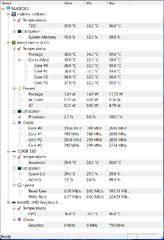
すごく冷えてます。そして長時間使っても、もはやケースの上面、天板部分はまったく熱くなりません。
そういうわけで、「結局いろいろ苦労したけど、この買い物は一応成功認定側かな」と思っております。


最終的にこれだと決めたセッティングでは、新たに買い足さなければならかったのは、3ピン式ファンをUSBに接続して利用できるようにする変換ケーブルのみでした。
今回利用したファンはもともと静音タイプのもの(12Vで回転数が1000rpm)でしたので、そのままの回転数で使うために12Vに昇圧するケーブルを使いましたが、高回転のものをUSBの5Vのままで利用するケーブルも売っています。この場合は回転数が下がる(静音化する)ので、自宅にある、使っていない高速ファンを低速ファンとして再利用したい人は、選択肢のひとつでしょう。
また初めからUSBケーブル式のファンを購入して使うのももちろんありです。この場合、比較的高速の(つまり騒々しい)ものが多いので、速度コントローラー付きのものか、あるいは速度コントローラーを別途手に入れる必要がありますね。ただ金属製のファンガードは邪魔になるので、水平を保てるメッシュ式のものなどに交換する必要があります。
最初に試みたUSB式12cmファンだとこんなふうな外見になります。

USB式ファン(12cm、2000rpm)にダイソーで買った植木鉢用のプラスチックのメッシュ板を若干ファンよりも幅広に切り取って乗せ、その上にNucBox3を乗せてます。後部に突き出ているのは、回転数を変えるためのコントローラーです。
冷却効果は14cmファン同様、上々だったのですが、安定感とデザイン性を重視して、結局14cmファンを使う形に落ち着きました。
今豊富に出回っているミニPCにはファン内蔵製品もあるようですが、性能はNucBox3よりも上でも、小径ファンを内蔵させてるがゆえにどうも音がうるさいようです。
それならば、私のように廉価なファンレスのミニPCを買って、あとから「静かな冷却ファン」を追加するというチョイスも大いにありでしょう。
というわけで、Window11の購入時期が想定より少し早まりましたというお話でした。
私はこれまで、「小型のPCだったら、場所を取らなくて部屋がスッキリするから、いずれミニPCを手に入れたいなあ、でもそれはWindows10の更新サービスが終わる時期の話かなあ」と思って暮らしてました。
現在メインで使っているパソコンのOSはWindows10ですが、YouTubeとかNetflixとかアマゾンのプライムビデオとか、PCの用途として結局そういう方面での使い方が中心になっていて(つまりテレビ放送という娯楽の代替品です)、かつては頻繁に行っていた音楽CDやらDVDやらを「焼く」という作業もまったくやらなくなってしまいました。
もはや「ネットにアクセスできれば、それでいいじゃん」的世界に突入している人は、私同様たくさんいると思います。CDやDVDを利用するときは、外付け用光学ドライブを、その時だけつないで使えばいいし、そうじゃない大部分の時間は、そういう余計なものは仕舞っておいて、空間をすっきりと使いたいと思ってしまうじゃありませんか。
最近YouTubeで中国製のミニPC(GMKtec NucBox3)を紹介してる番組をたまたま見て、1万4千円程度で、Windows11 Proの入ったミニPCが手に入るという事実を知って、リンクをたどって、アマゾンの商品ページに飛ぶと、なんとちょうどこの時期、クーポンを使って購入すれば、さらに1200円分安く手に入ることを知って、中古マニアな私なのに、ひさびさ新品を衝動買いしてしまいました。
YouTubeでは、購入製品の認証や初期起動時においては、日本語キーボードが正しく動作せず`、@マークをshift+2の操作(英語キーボード式)で入力しなければならないこと、そしてファンレスゆえに高熱(CPUはアイドル時60°、高熱発散時80°以上)になるという「問題個所」に触れていなかったので(天板が熱いという感想はありましたね)、安さだけに気を取られて、アマゾンの評価ページを読むこともすっとばして買ってしまいました。
とはいえ、それら種々の問題クリア後の今現在、そのミニPCを使ってこのネット記事を書いてます。
認証問題では私の場合、HDMIで接続されているモニターが「認証?」されていなかったからなのか、候補としてあと2つDellとか、ほかのモニターの型番が出ていて、今使っているモニターを選択すると、それでちゃんと認証作業全体が終了しました。アマゾンのコメント欄では、「認証できなかった。連絡して再発行してもらった」というような報告は載っていますが、認証がモニター選択と関連するこの現象について報告している投稿者はいないみたいです。
@マークを日本語キーボード上で正しく打ち込めるようにする手順はネット上にも出てますので、難関ではありません。
NucBox3が、ファンレス構造であるがゆえの発熱問題は、冷却用ファンを付け加えることで解決できました。まあ、メーカーさんも普通に使えば筐体が高温になっていても大丈夫なような製品作りをしているんでしょうから、CPUを酷使するような使い方をしなければ気にしなくてもいい部分なのかもしれません。
私の場合、自宅にはいろんなPC関連のガラクタがとってあるので、段ボール箱のなかから必要な部品を取り出して組み立てるだけでOKでした。
まず最初に、このミニPCの底面の蓋をつけたまま、USB式の12cmのファンの上に乗せて試してみました。金属のファンガードは外し、メッシュ板を乗せ、ファンにはゴム足を取り付けています。PCケースの下部に風が当たる形にして様子を見てみると、ちゃんと温度は下がってくれたのですが、まだ下がり足りない気がしたので、蓋を外して、再度試してみるとかなり下がりました。
しかし下の蓋を開けた状態のPCケースを12cmファンの上に置くのは、メッシュのファンガードをつけたとしても安定感がないので、今度は14cmのファン(1000rpm)を使って同じように設置し直してみました。
それぞれファンの風の吹き出し側の向きを変えて、PCケース内の基板に向けて下から風を吹き付けて左右に開いているスリットから暖気が出るバージョンと左右のスリットから外気を取り入れてPCケース内部の熱を下方に吸い出すバージョンと2通りためしてみましたが、下方に吸い出す方が妙な風切り音がなく若干冷却効果が高かったたので(おおざっぱに見ればほぼ同じです)、私は「下方吸い出し式」でいこうと決めました。
以下、電源投入後30分間ネット閲覧した後のHardwareMonitorの表示画面です。
すごく冷えてます。そして長時間使っても、もはやケースの上面、天板部分はまったく熱くなりません。
そういうわけで、「結局いろいろ苦労したけど、この買い物は一応成功認定側かな」と思っております。
最終的にこれだと決めたセッティングでは、新たに買い足さなければならかったのは、3ピン式ファンをUSBに接続して利用できるようにする変換ケーブルのみでした。
今回利用したファンはもともと静音タイプのもの(12Vで回転数が1000rpm)でしたので、そのままの回転数で使うために12Vに昇圧するケーブルを使いましたが、高回転のものをUSBの5Vのままで利用するケーブルも売っています。この場合は回転数が下がる(静音化する)ので、自宅にある、使っていない高速ファンを低速ファンとして再利用したい人は、選択肢のひとつでしょう。
また初めからUSBケーブル式のファンを購入して使うのももちろんありです。この場合、比較的高速の(つまり騒々しい)ものが多いので、速度コントローラー付きのものか、あるいは速度コントローラーを別途手に入れる必要がありますね。ただ金属製のファンガードは邪魔になるので、水平を保てるメッシュ式のものなどに交換する必要があります。
最初に試みたUSB式12cmファンだとこんなふうな外見になります。
USB式ファン(12cm、2000rpm)にダイソーで買った植木鉢用のプラスチックのメッシュ板を若干ファンよりも幅広に切り取って乗せ、その上にNucBox3を乗せてます。後部に突き出ているのは、回転数を変えるためのコントローラーです。
冷却効果は14cmファン同様、上々だったのですが、安定感とデザイン性を重視して、結局14cmファンを使う形に落ち着きました。
今豊富に出回っているミニPCにはファン内蔵製品もあるようですが、性能はNucBox3よりも上でも、小径ファンを内蔵させてるがゆえにどうも音がうるさいようです。
それならば、私のように廉価なファンレスのミニPCを買って、あとから「静かな冷却ファン」を追加するというチョイスも大いにありでしょう。
というわけで、Window11の購入時期が想定より少し早まりましたというお話でした。
PR

コメント